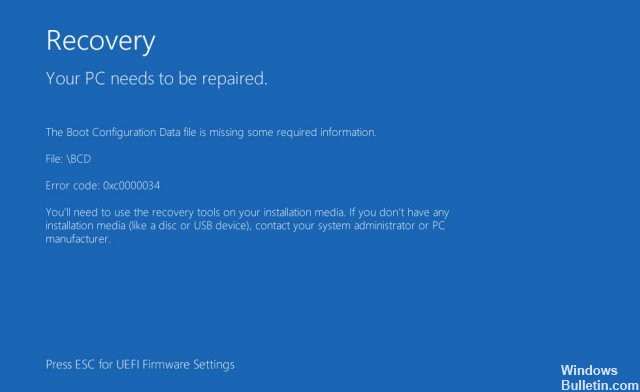Opdateret April 2024: Stop med at få fejlmeddelelser, og sænk dit system ned med vores optimeringsværktøj. Hent det nu kl dette link
- Download og installer reparationsværktøjet her.
- Lad det scanne din computer.
- Værktøjet vil derefter reparér din computer.
Fejlkode 0x0000034 er en af de irriterende blå dødsskærme forbundet med nogle Windows-operativsystemer. Brugere har en tendens til at støde på denne fejlkode, når de starter Windows. Systemet starter ikke, og skærmen bliver simpelthen blå eller sort. Normalt er der ingen måde at løse dette problem på, og der er heller ingen anden forklaring på, hvad denne fejl faktisk betyder og hvorfor den opstår.
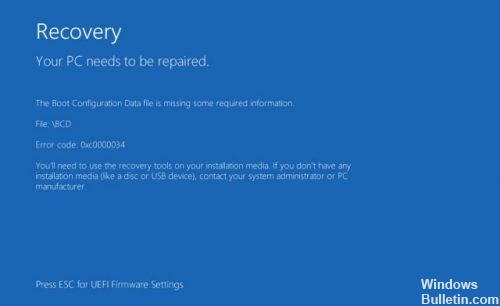
En af de mest almindelige årsager til denne fejl er fravær, korruption eller forkert konfiguration af filer relateret til boot. Dette kan skyldes, at der skrives fejl på harddisken, strømafbrydelser, boot-virus eller fejl, når man manuelt konfigurerer disse filer.
Fejlkoden 0x0000034 vises normalt, når partitionering mislykkes, enten under manuel partitionering eller efter opgradering af Windows-operativsystemet. De fleste brugere beskrev, at de ved et uheld slettede systempartitionen under Windows-installationen, før denne fejl opstod.
Kør chkdsk

Hvis du vil køre chkdsk på din Windows Vista-computer for at rette denne opstartsfejl, skal du gøre følgende:
- Genstart computeren med den originale Windows Vista installationsdiskette og start fra disken.
- Klik på Repair Computer.
- Klik på kommandoprompten
- Skriv denne kommando: chkdsk c: / r
- Udskift c: med brevet på det drev, som din Windows er installeret på.
- Tryk på Enter
- Genstart computeren
BCD Reparation

Du kan også bruge kommandoprompten til at udføre nogle kommandoer og løse problemet. I princippet bruger du den USB eller CD / DBD, der er monteret på din Windows-installation til reparere BCD (Boot Configuration Data File).
April 2024 Opdatering:
Du kan nu forhindre pc -problemer ved at bruge dette værktøj, såsom at beskytte dig mod filtab og malware. Derudover er det en fantastisk måde at optimere din computer til maksimal ydelse. Programmet retter let på almindelige fejl, der kan opstå på Windows -systemer - ikke behov for timers fejlfinding, når du har den perfekte løsning lige ved hånden:
- Trin 1: Download PC Reparation & Optimizer Tool (Windows 10, 8, 7, XP, Vista - Microsoft Gold Certified).
- Trin 2: Klik på "Begynd Scan"For at finde Windows-registreringsproblemer, der kan forårsage pc-problemer.
- Trin 3: Klik på "Reparer Alt"For at løse alle problemer.
For at dette skal fungere, har du brug for Windows installationssupport på USB eller CD / DVD.
- Tilslut din Windows Media installation USB.
- Vælg avancerede indstillinger
- Vælg indgangsprompten
- Skriv bootrec / fixMBR og tryk på Enter ved kommandoprompten.
- Skriv bootrec / fixBoot og tryk Enter.
- Indtast bootrec / genopbyg BCD og tryk Enter.
- Så snart du er færdig. Der vises muligvis en meddelelse om, at du vil føje installationen til startlisten. Indtast O (for ja), når du ser denne meddelelse.
- Der vises en bekræftelsesmeddelelse, der angiver, at processen er gennemført.
- Indtast nu exit og tryk Enter.
Genstart din computer, og du skal være klar til at gå.
Kør Windows automatisk reparation

Denne løsning bruger den automatiske reparationsfunktion integreret i Windows og kræver hjælp fra Windows installationsmedier som f.eks. Cd-, dvd- eller USB-pind. Her er de detaljerede trin.
Trin 1: Indsæt Windows installationsmedier og genstart systemet. Tryk på den angivne tast, som konstant vises på skærmen, før din pc starter Windows, så din pc kan starte fra installationsdisketten i stedet for harddisken.
Trin 2: Klik på Næste i Start-menuen, og reparer derefter computeren på næste skærmbillede.
Trin 3: Klik på Fejlfinding, og vælg derefter Automatisk reparation.
Trin 4: Vælg operativsystemet fra listen, og det vil kontrollere og fejlfinding dit operativsystem. Reparationsprocessen kan tage lidt tid, vent venligst tålmodigt. Hvis fejlen ikke kan rettes, kan du prøve følgende løsning.
https://h30434.www3.hp.com/t5/Desktop-Boot-and-Lockup/Error-0x0000034-after-rebooting-the-system/td-p/6190035
Ekspert Tip: Dette reparationsværktøj scanner lagrene og erstatter korrupte eller manglende filer, hvis ingen af disse metoder har virket. Det fungerer godt i de fleste tilfælde, hvor problemet skyldes systemkorruption. Dette værktøj vil også optimere dit system for at maksimere ydeevnen. Den kan downloades af Klik her

CCNA, Web Developer, PC Fejlfinding
Jeg er computerentusiast og en praktiserende it-professionel. Jeg har mange års erfaring bag mig i computerprogrammering, hardwarefejlfinding og reparation. Jeg er specialiseret i webudvikling og database design. Jeg har også en CCNA-certificering til netværksdesign og fejlfinding.